Google Mapで任意の場所にシェイプで位置を簡単表示
基本的な操作は先程まで説明した内容と同じですので、ここでは目印の代わりにシェイプを使った位置表示方法を紹介していきます。
シェイプでは「直線を引く」「道なりに線を引く」「シェイプを描く」とあります。
ここでは「シェイプを描く」を選択して任意の図形を書いていきます。
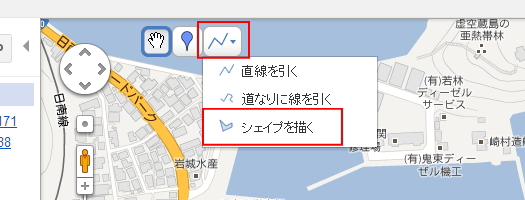
シェイプを描くポイントをクリックして図形を描いていきます。
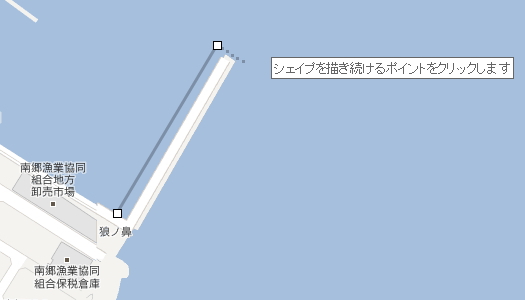
最初のポイントをクリックしてシェイプを閉じるか、ダブルクリックしてシェイプを閉じます。
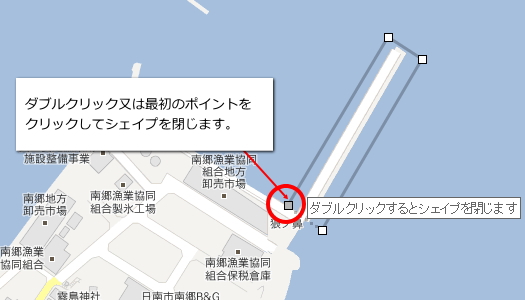
すると任意の場所に作成したシェイプ図形に対して吹き出しが表示されます。後は「Google Mapマイプレイスで地図を作成する基本方法」の内容と同じなので説明は省きます。
続いてシェイプ図形の色を変える方法について紹介します。吹き出しの所に塗りつぶし色を変えるボタンがあるので、それをクリックします。
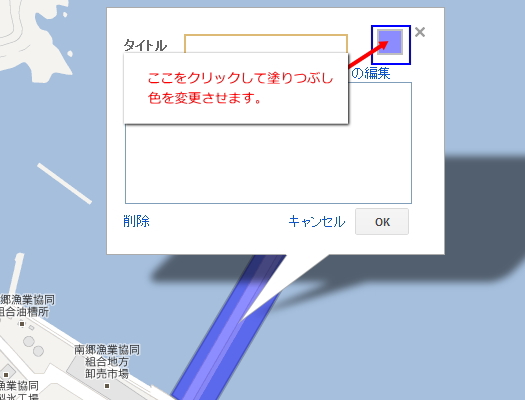
するとシェイプスタイルに関しての項目が出てきますのでそこで変えたいスタイルを変更してOKをクリックします。
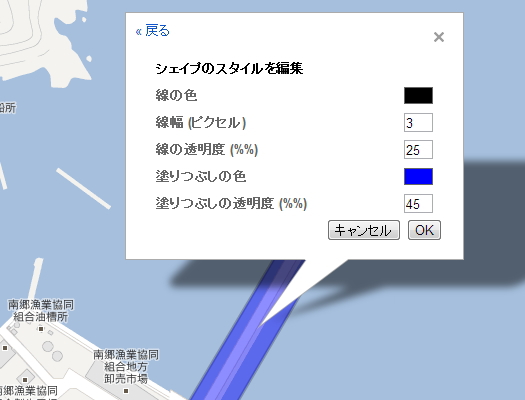
これで任意の位置にシェイプ図形で表示されました。目印とは違い範囲の広い場所とかを印したい時などに使うと便利だと思います。

続いて目印に使うアイコンの変更方法や吹き出しに画像を載せるようなオプション的な方法を紹介していきます。興味のある方は引き続きご覧ください。
最終更新日: 2013年3月23日





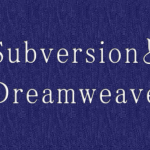 SubversionとDreamweaverの連携
SubversionとDreamweaverの連携 定規・ガイドを利用してレイアウトを作ろう-PS
定規・ガイドを利用してレイアウトを作ろう-PS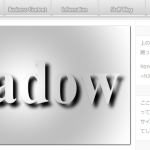 ホームページが浮き上がって見える影をつける-PS
ホームページが浮き上がって見える影をつける-PS ページの基本を作成していこう-Dreamweaver
ページの基本を作成していこう-Dreamweaver 各パーツのガイドの設定-Photoshop
各パーツのガイドの設定-Photoshop